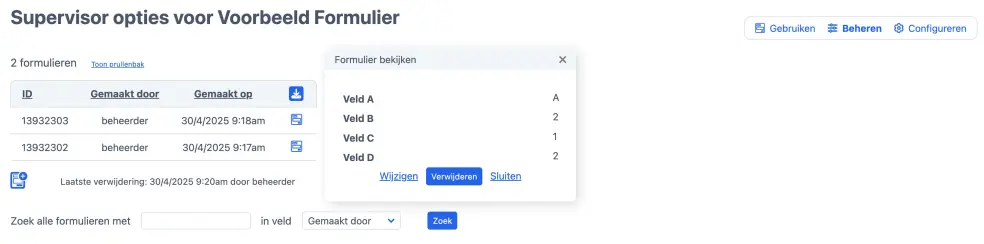Een link naar SuperSaaS op uw eigen website zetten
Als u een eigen website heeft, dan kunt u daar een link aan toe voegen of dit laten doen door degene die de site onderhoudt.
<a href="https://www.supersaas.nl/schedule/demonstratie/Therapeut">Reserveer nu!</a>
Of u kunt in plaats daarvan een knop met een plaatje gebruiken, zoals deze: ![]()
<a href="https://www.supersaas.nl/schedule/demonstratie/Therapeut">
<img src="//static.supersaas.net/nl/but/boek_nu_blauw.png" alt="Boek nu">
</a>
U kunt de juiste link naar uw agenda vinden op de configuratiepagina, tabje “Overzicht”.
Maak een eigen knop
Gebruik onze knoppenconfigurator om een knop naar wens te ontwerpen en deze eenvoudig te kopiëren en plakken in je website of e-mail.
Datum en schermkeuze voorselecteren
Normaal gesproken wordt de kalender weergegeven op de datum van vandaag met de schermkeuze (dag/week/maand/etc.) die u heeft ingesteld op het tabje “Uiterlijk”.
Als u een begindatum heeft opgegeven op de pagina Openingstijden dan start de agenda op die dag, tenzij die datum al gepasseerd is.
U kunt een link ook zo aanpassen dat gebruikers op een specifieke datum terecht komen, en in het overzicht van uw keuze. Dit doet u door de datum aan de link toe te voegen met de woorden day, month en year. Om bijvoorbeeld mensen te laten reserveren voor een kerstfeestje zou u iets dergelijks op uw site kunnen zetten:
<a href="https://supersaas.nl/schedule/demo/Kerstfeest?day=24&month=12">Maak een reservering</a>
U kunt ook linkjes plaatsen in de witte ruimte boven de kalender. Dat is handig als u meer dan één agenda heeft, zodat mensen makkelijk van de ene naar de andere kunnen. Via Configureren > Uiterlijk kunt u de URL plakken in het tekstveld met de titel Tekst voor het witte gedeelte boven de agenda. Selecteer de HTML-knop < >. Plak de links in de pop-up en klik op , gevolgd door .
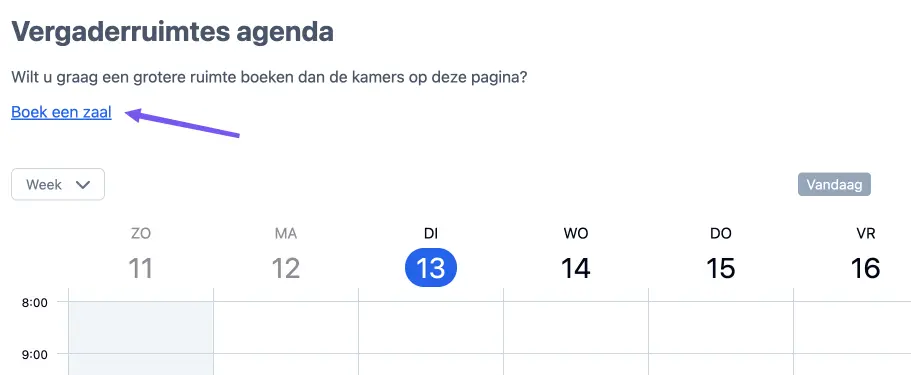
Het standaard overzicht dat voor uw gebruikers zichtbaar is – dag, week of maand – kan veranderd worden via URL-parameters:
[
https://www.supersaas.nl/schedule/demonstratie/Vergaderzalen/Zaal_1?view=month]
Om pagina’s met overzichten, zoals het Beschikbaarheidsoverzicht compacter (of langer) te maken, is er een per_page parameter waarmee u het aantal items per pagina in kunt stellen:
https://www.supersaas.nl/schedule/demonstratie/Fitness_club?view=free&per_page=5